先日、ソニックガーデンさんから、kintoneと連動したWebフォームが作成できるサービス「じぶんフォーム」が公開されました。
さっそく試してみましたので、ここは使い勝手が良さそう!と思うところや、「フォームブリッジ」と比較すると何が違うのかをご紹介したいと思います。
目次
・設定画面がシンプル
・Webフォームのレイアウトを直感的に作成できる
・様々なkintoneフィールドに対応
・自動返信メールに対応
・実際の動き
・フォームブリッジとの比較
設定画面がシンプル
じぶんフォームは、設定画面がとてもシンプルに作られています。
手順マニュアルのようなページが見つからなかったのですが、自力でも簡単に設定ができました。
管理画面トップを開くと、項目は3つのみ!
企業の編集 : 管理画面で表示する企業名を設定
kintoneの接続設定 : 連携するkintone環境のドメイン、kintoneユーザーのログインID、パスワードを設定
じぶんフォーム : Webフォームの作成、完了画面や自動返信メールの設定
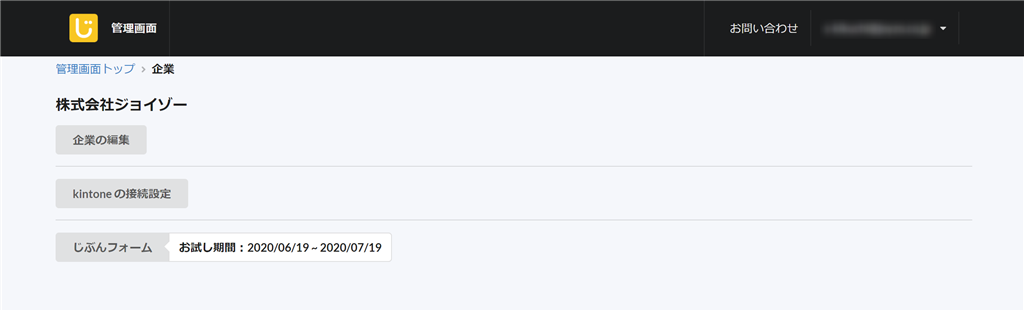
分かりづらい設定部分には「?」マークがついていて、カーソルを合わせると説明が表示されるので迷わずさくさく設定できます。
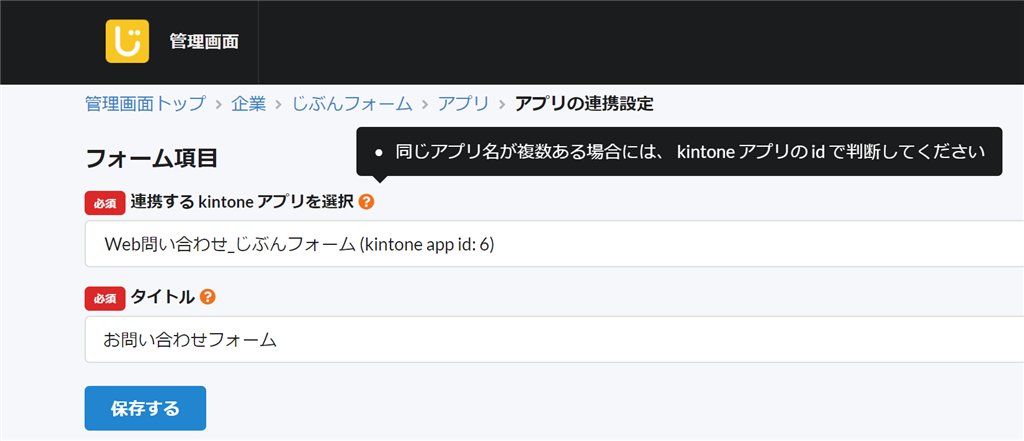
Webフォームのレイアウトを直感的に作成できる
Webフォームのレイアウト作成画面を開くと、画面左側に連携させたkintoneアプリのフィールドが並んでいます。必要なフィールドにチェックを入れると、フォームのレイアウトの中に追加されます。
見出しや説明文もクリックで簡単に追加できます。
なお、kintoneアプリ上で必須項目にしているフィールドは、フォーム上でも自動的に必須項目になっています。
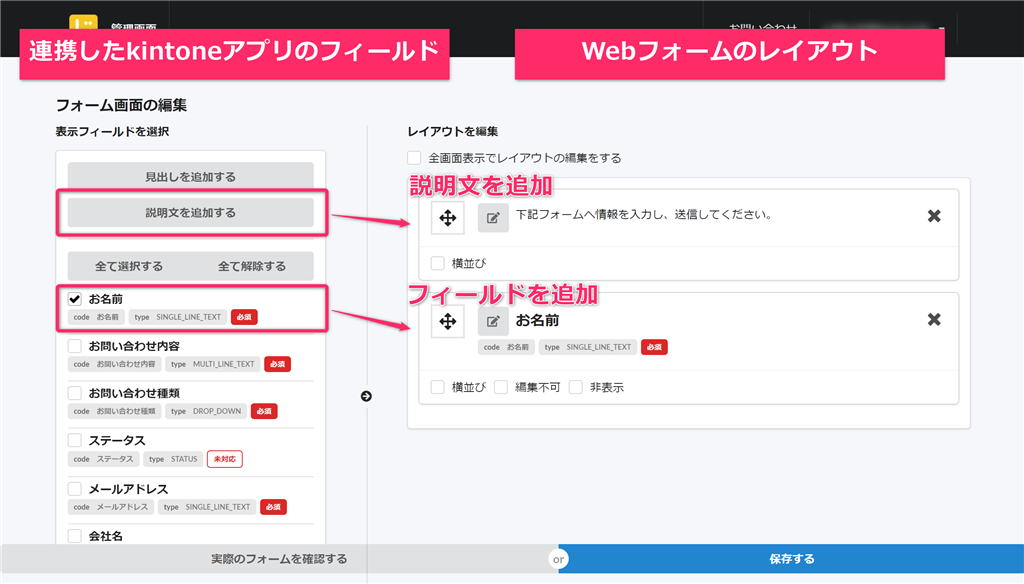
フォームに追加したフィールドには、「横並び」「編集不可」「非表示」の指定ができます。
「横並び」にチェックを入れると、すぐ下のフィールドが右に回り込み、横並びに配置されます。
「編集不可」にチェックを入れると、表示のみで編集はさせないようにすることが可能です。
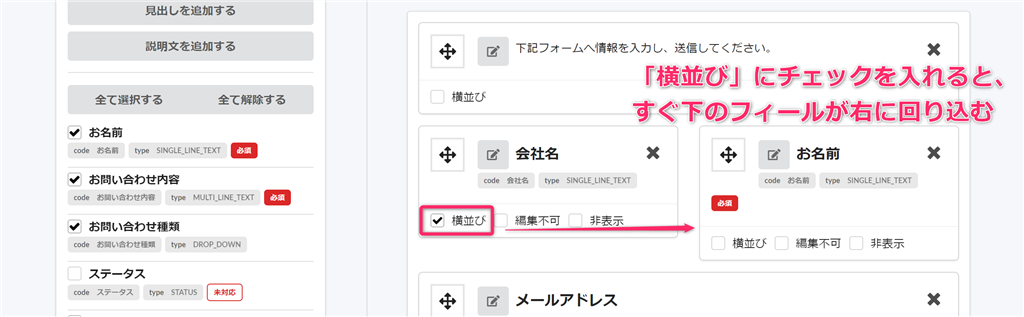
様々なkintoneフィールドに対応
じぶんフォームは、kintoneでよく利用する様々なフィールドに対応しています。(2020年6月24日時点)
| 対応 | 未対応 |
|---|---|
| 文字列(1行) 文字列(複数行) 数値 ラジオボタン チェックボックス 複数選択 ドロップダウン 日付 時刻 日時 添付ファイル リンク ルックアップ |
ラベル リッチエディター 計算 ユーザー選択 組織選択 グループ選択 関連レコード一覧 |
ルックアップ、ドロップダウン、複数選択への入力は、入力ボックスに文字を入力して絞り込むことも可能です。選択肢が多い場合には役立ちそうですね。
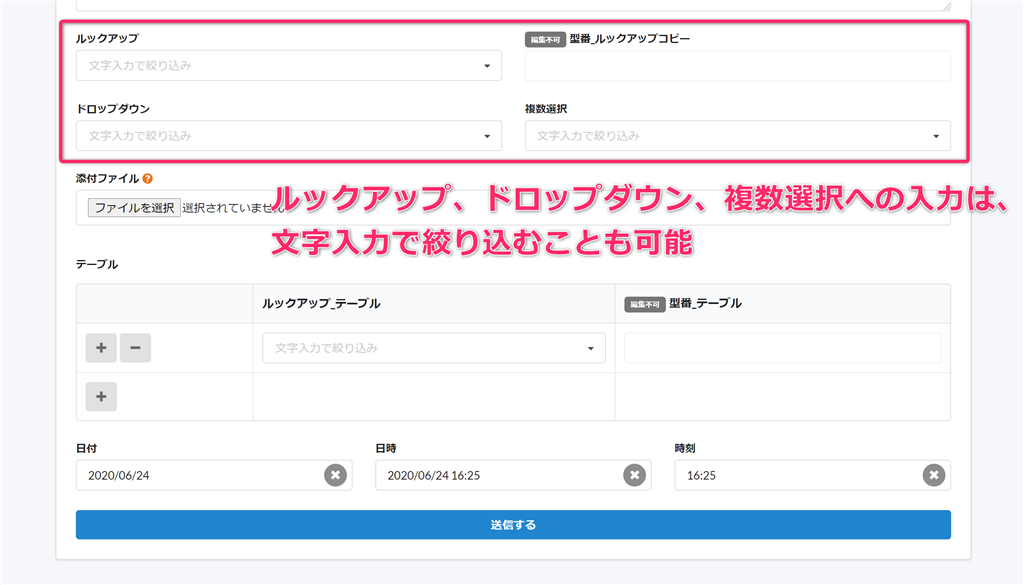
自動返信メールに対応
お客様がWebフォームから申込みを行った際、自動返信メールをお客様へ送信することができます。
メール本文に、フォーム入力内容を埋め込んで表示させれば、お客様の申込み控えにもなりますね。
埋め込み方法は簡単です。
埋め込みキーワードは {kintoneのフィールドコード} の形で入力します。
フィールド名の横にあるコピーマークをクリックし、本文の埋め込みたい部分にカーソルを合わせて貼り付ければ簡単に入力できます。
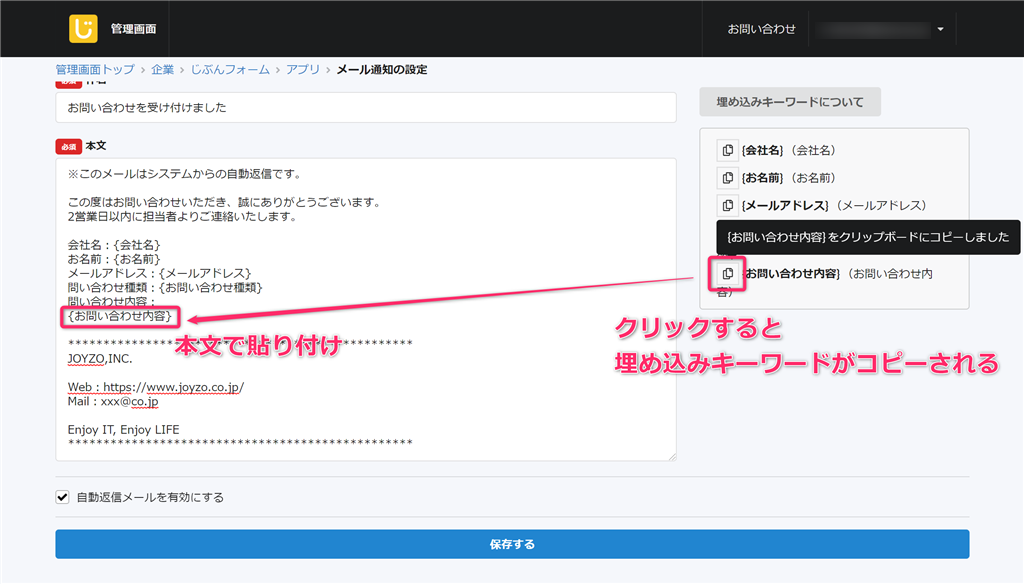
実際の動き
設定が完了したら、実際にWebフォームへ入力してみましょう。
フォームURLは、じぶんフォーム管理画面に記載がありますので、こちらをクリックします。
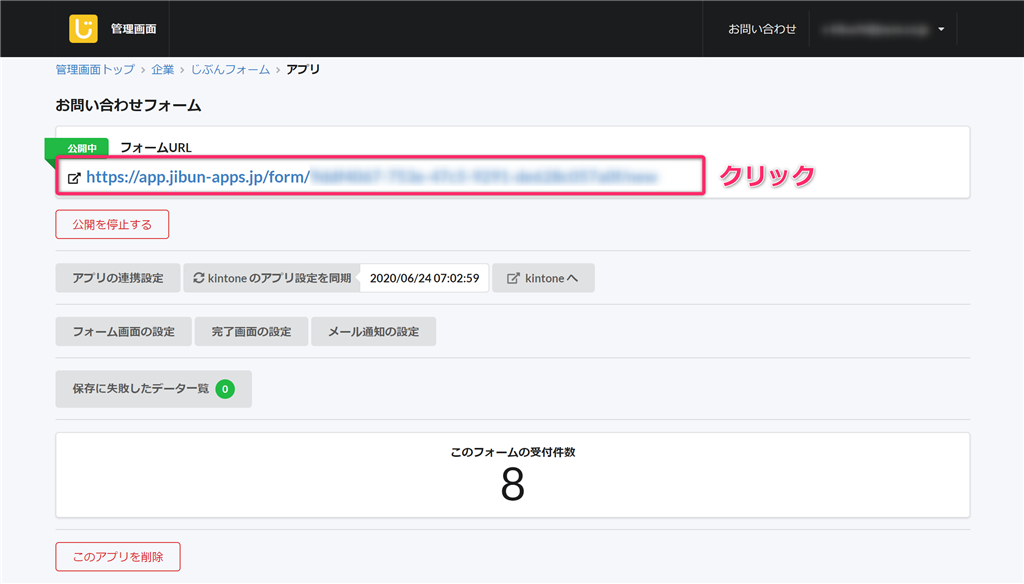
Webフォームが表示されました。必要事項を入力していきます。
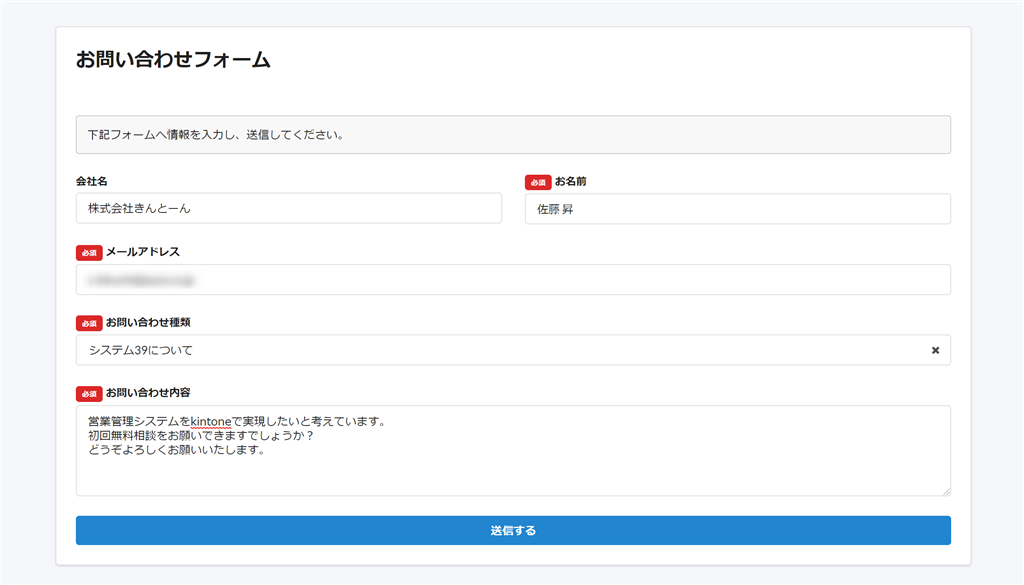
なお、必須項目が未入力の状態で「送信する」をクリックすると、エラーメッセージが表示されます。
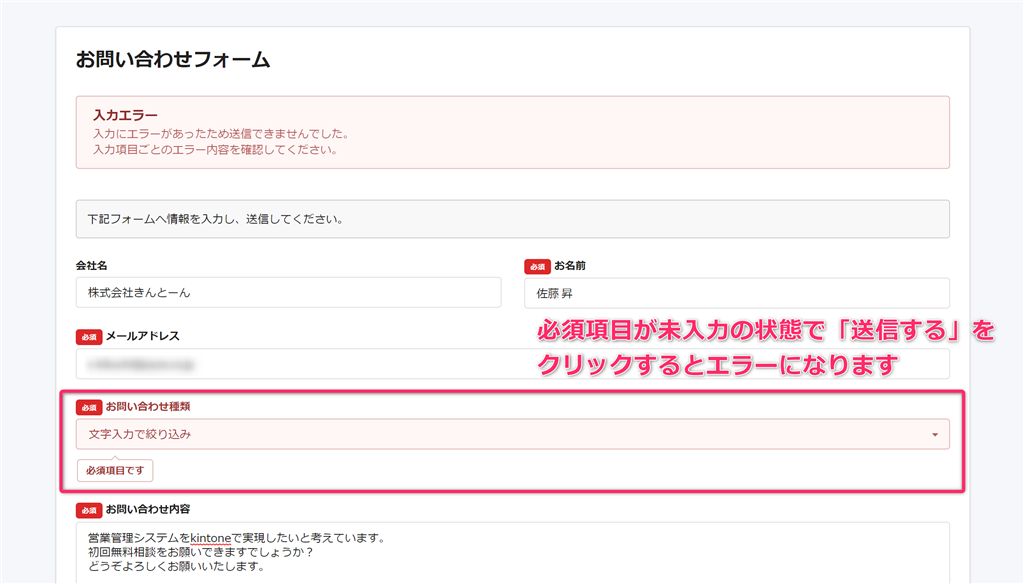
「送信する」をクリックすると、完了画面が表示されます。
完了画面には、自社のトップページなどへ遷移するリンクボタンを設置することも可能です。
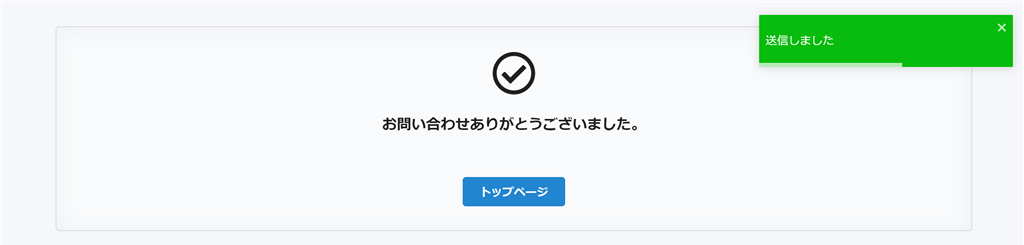
フォームから申込みを行ったお客様へ、自動返信メールが届きます。
メール本文に申込み内容も表示されました。
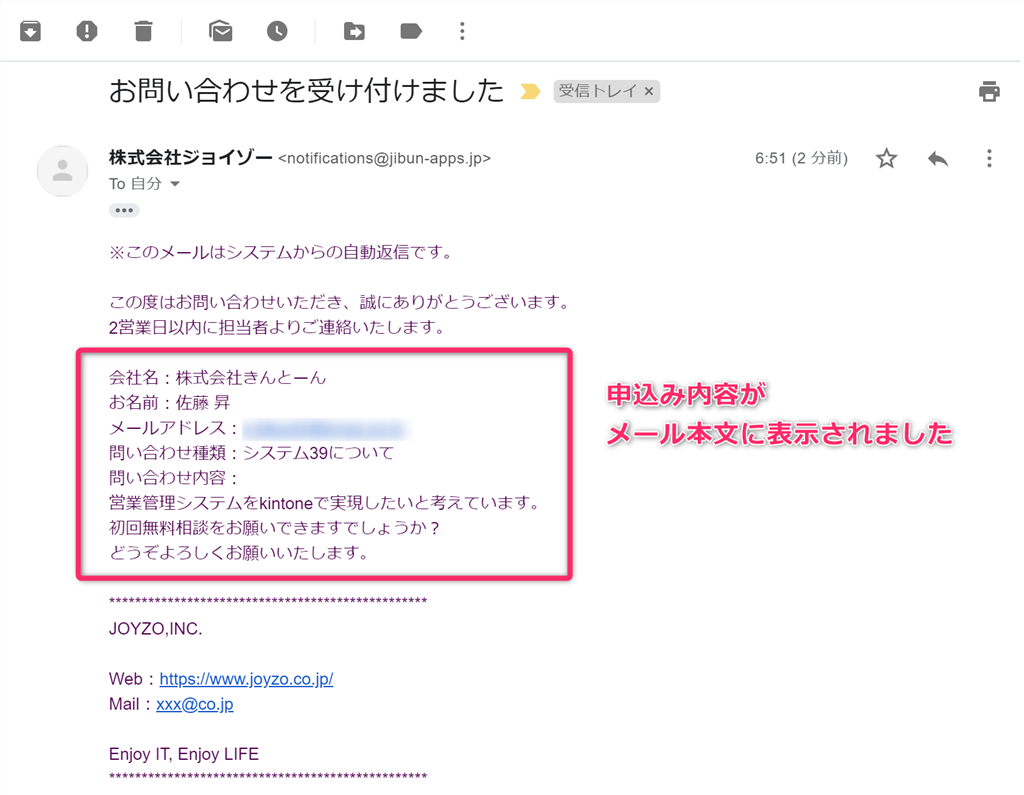
そして、Webフォームから申込みを受け付けると、連携しているkintoneアプリに新規レコードとして自動でデータが登録されます。
kintone側で、レコード登録された時に管理者へ通知が届くように設定しておけば、すぐに申込みに気づくことができます。
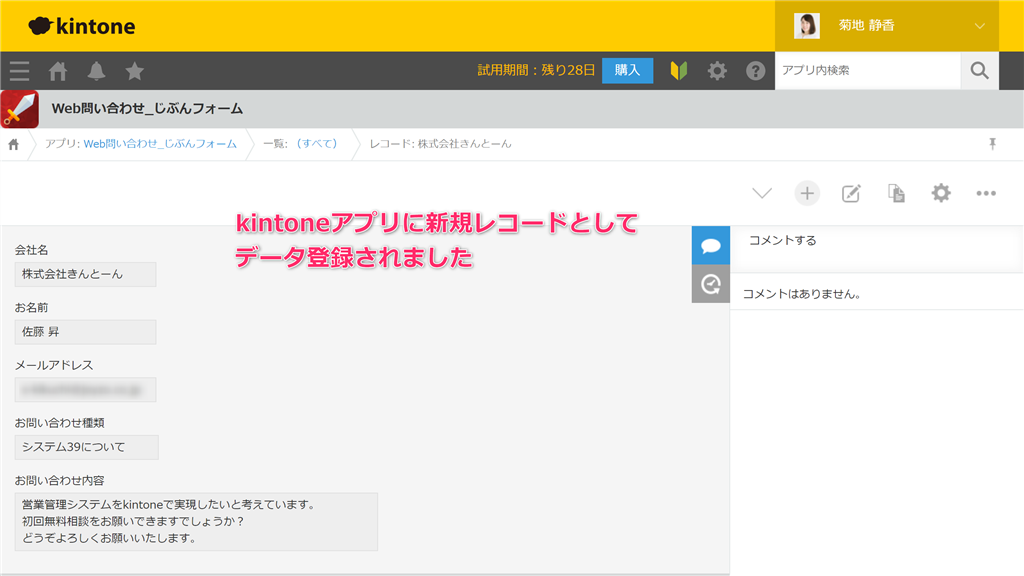
フォームブリッジとの比較
kintoneに連携するWebフォーム作成サービスといえばトヨクモさんの「フォームブリッジ」が人気ですが、じぶんフォームとフォームブリッジではどのような違いがあるのでしょうか?
価格や機能などの基本情報について比較すると次のようになります。(2020年6月24日時点)
| サービス名 | じぶんフォーム [株式会社ソニックガーデン] |
フォームブリッジ [トヨクモ株式会社] |
|---|---|---|
| 試用版 | 1ヶ月間無料 フォーム登録数 無制限 |
30日間無料 プレミアムと同等の機能 |
| 購入方法 | 月額契約 | 月額または年額 |
| 価格(税抜き) | 初期費用 0円 月額 5,000円 ・月間投稿数 1,000件まで ・フォーム登録数 無制限 ・kintoneのドメイン1つにつき、じぶんフォーム1つの契約 月間投稿数1000件を超える場合 1001件〜3000件 +2,500円 3001件〜 +10,000円 |
初期費用 0円 ライト 月額 6,000円 / 年額 68,400円 スタンダード 月額 9,000円 / 年額 102,600円 プレミアム 月額 14,000円 / 年額 159,600円 ・kintoneのドメイン1つにつき、フォームブリッジ1つの契約 |
| 機能一覧 | ・フォーム作成機能 ・「必須」「編集不可」の設定 ・自動返信メール(Cc、Bccにも対応) ・Basic認証に対応 |
[全コース共通] ・フォーム作成機能 ・「必須」「編集不可」の設定 ・ボット / スパム投稿対策機能 ・フォーム上での数値計算機能 ・登録エラー通知機能 ・フォームのテンプレート入力機能 [スタンダード、プレミアムのみ] ・自動返信メール ・スマートフォン専用レイアウト機能 ・ステップフォーム機能 ・条件分岐機能 ・多言語化機能 ・安心運用サポート [プレミアムのみ] ・回答後処理追加機能 ・管理者への通知メール機能 ・数値計算処理機能 ・文字列連結処理機能 ・文字列置換機能 ・複数アプリへの登録機能 ・kViewerと連携したルックアップ機能 ・kViewerと連携したMyページ機能 ・プリントクリエイターとの連携機能 ・kMailerと連携した自社ドメインでの自動返信 ・回答数制限機能 ・回答期日制限機能 ・フォームの認証機能 ・フォームのIP制限機能 ・回答内容の一時保存機能 ・自動リトライ機能 ・フォームのテンプレート出力機能 ・Googleアナリティクスとの連携機能 ・JavaScript/CSSでのカスタマイズ |
一番安いプランで比べると、月額5,000円のじぶんフォームの方がやや低価格です。どちらのサービスも初期費用0円で初められるのは嬉しいですね。
機能の数で比べてしまうとフォームブリッジが圧倒的に強いですが、じぶんフォームは機能が少ない分、設定もシンプルです。「必要最低限の機能があればいいかな」というユーザー様であれば、じぶんフォームの方が導入しやすい印象を受けました。
じぶんフォームで対応していない機能
フォームブリッジでは対応していて、じぶんフォームでは対応していない機能として、次のようなものがあります。(2020年6月24日時点)
ステップフォームや条件分岐など、複雑な動きには対応していないようです。
| ・ステップフォーム機能 ・条件分岐機能 ・回答内容の一時保存機能 ・フォーム上での数値計算機能 |
おわりに
kintoneの連携サービスの中には、設定項目が多かったり複雑だったりで初期設定に時間がかかってしまうものもありますが、今回試してみたじぶんフォームは、設定できる項目が少ない分、スムーズに設定ができました。既存のフォームを変更する際もストレスなく対応できそうな印象です。
フォームブリッジは、kintone側の設定を変更した時や、フォームの内容を変更したい場合など、既存のものを修正する際には設定が少し難しく、慎重に行わないとミスが起きそうなので、久々に触る時にはちょっとドキドキしてしまうんです。(笑)
対して、じぶんフォームは最低限の機能なので修正も気軽にできそうです。
月額契約なので、「シンプルなWebフォームをサクッと作りたいな!」という方は、まずはお試しで導入してみるのも良いのではないでしょうか?
じぶんフォームは現在1ヶ月間の無料お試しができますので、是非この機会にご利用ください!
▼じぶんフォーム
弊社では初回開発無料の定額39万円でkintoneアプリを開発する定額型開発サービス「システム39」を提供しております。kintone連携サービスの設定も要件によってはプラン内で行えますので、お気軽にご相談ください。
*Webでの打ち合わせも可能です。




